Se o acesso à aplicação para dispositivos móveis estiver ativado para a sua instância do Looker e tiver instalado a app Looker no seu dispositivo móvel, pode iniciar sessão na app através de um endereço de email ou de um código QR.
Quando inicia sessão na app pela primeira vez, é apresentado um ecrã de integração. Selecione Seguinte ou deslize rapidamente para a esquerda em cada ecrã de integração e, de seguida, selecione Vamos lá! no ecrã final. Também pode selecionar Ignorar para navegar diretamente para o ecrã Vistos recentemente.
Iniciar sessão com email
Pode iniciar sessão na app Looker Mobile (antiga) indicando o URL da sua instância e o endereço de email e a palavra-passe da sua conta do Looker.
Selecione Iniciar sessão com email no ecrã de início de sessão da app.

Introduza o URL da sua instância do Looker no formato
instance_name.looker.com(não usehttp://www.nemhttps://www.) e, de seguida, selecione Continuar.Na página Iniciar sessão incorporada na app, introduza o endereço de email e a palavra-passe associados à sua conta e selecione INICIAR SESSÃO.
Quando inicia sessão na app Looker Mobile (antiga) com o seu email e palavra-passe pela primeira vez, a app apresenta o ecrã Pedido de autorização. Para confirmar que quer autorizar a app a aceder aos dados através da sua conta do Looker, selecione Aprovar.
Depois de iniciar sessão, pode navegar para os seus Looks e painéis de controlo favoritos e vistos mais recentemente, ver painéis, procurar conteúdo em pastas e partilhar conteúdo.
Iniciar sessão com um código QR
Para iniciar sessão na sua instância na app Looker Mobile (antiga) lendo um código QR, siga estes passos:
- Na app Web Looker, selecione o ícone do menu do utilizador e escolha a opção Conta no menu do utilizador.
Na página Conta, na secção Início de sessão na app para dispositivos móveis, selecione o botão Código QR.
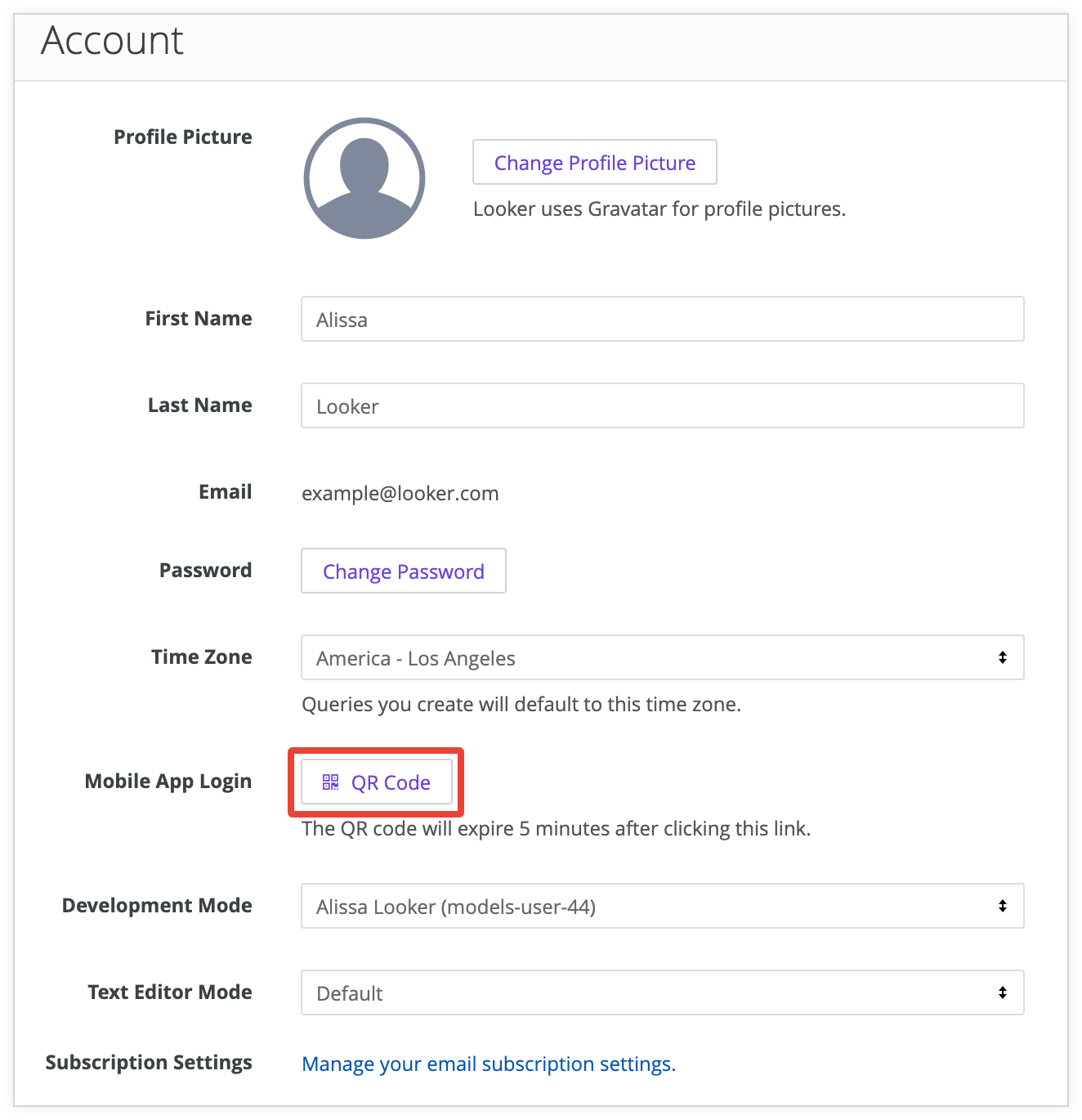
Na página de destino da app Looker Mobile (antiga), selecione Iniciar sessão com código QR.
Na parte inferior do ecrã de início de sessão da app, selecione Ler código QR.
Aponte a câmara do dispositivo móvel para o código QR apresentado na secção Início de sessão na app para dispositivos móveis da app Web Looker.
Os códigos QR são válidos durante cinco minutos após a geração. Se não conseguir iniciar sessão na app com um código QR porque o código QR expirou, repita estes passos:
- Atualize a página Início de sessão na app para dispositivos móveis na app Web Looker.
- Selecione Tentar novamente na aplicação para dispositivos móveis.
- Aponte a câmara para o código QR no computador para ler o código QR recém-gerado.
Iniciar sessão com biometria
Se o administrador do Looker exigiu que os utilizadores iniciassem sessão no Looker sempre que abrem a app para dispositivos móveis, pode configurar o início de sessão biométrico para a sua conta do Looker na app Looker Mobile (antiga).
- Selecione Iniciar sessão com email no ecrã de início de sessão da app.
- Introduza o URL da sua instância do Looker e, em seguida, introduza o seu email e palavra-passe no ecrã Iniciar sessão.
- No pop-up Configurar impressões digitais, selecione Ativar.
Depois de configurar a app para permitir o início de sessão biométrico, pode iniciar sessão na app selecionando Iniciar sessão com impressão digital no ecrã de início de sessão.
Terminar sessão na app
Para terminar sessão na app Looker Mobile (antiga), siga estes passos:
- Selecione Mais no menu de navegação da app.
- Selecione Terminar sessão.
Resolução de problemas
Se não conseguir iniciar sessão, certifique-se de que a app Looker Mobile (antiga) está ativada para a sua instância.

